Win7系统屏保设置方法
在Windows 7操作系统中,设置屏幕保护程序(简称屏保)是一个既简单又个性化的过程。本文将详细介绍如何在Windows 7系统中设置屏保,通过合理的关键词布局、适当的关键词密度、清晰的内容结构以及高原创度的内容,力求为读者提供一个优质的阅读体验,同时满足搜索引擎友好度的要求。

一、屏保设置入门
要在Windows 7系统中设置屏保,首先需要进入个性化设置界面。这可以通过几个简单的步骤来完成:
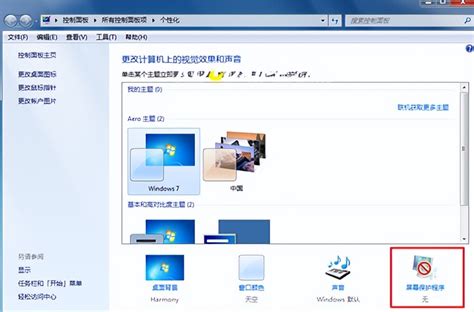
1. 打开个性化界面:首先,在系统桌面上,用鼠标右键点击任意空白处,系统会弹出一个上下文菜单。在菜单中,选择“个性化”选项,点击后将进入控制面板的个性化界面。
2. 进入屏保设置界面:在个性化界面中,可以找到右下角的“屏幕保护程序”选项。点击这个选项,系统将带你进入屏幕保护程序的设置界面。
二、选择并设置屏保
进入屏保设置界面后,会看到一个屏幕保护程序的列表,这个列表包含了许多内置的屏保程序,例如“变幻线”、“3D文字”、“气泡”等。每一个屏保程序都具有不同的视觉效果,可以根据个人喜好选择。
1. 选择屏保程序:从屏保程序列表中选择一个喜欢的屏保程序。例如,可以选择“变幻线”,它会在屏幕上动态显示不同的线条和颜色组合。
2. 设置等待时间:在选择了屏保程序后,可以在屏幕保护程序设置界面中找到“等待”选项。这个选项用于设置屏保程序启动前的等待时间,通常以分钟为单位。可以根据自己的需要设置这个等待时间,例如,将其设置为1分钟,那么在无操作1分钟后,屏保程序将自动启动。
3. 预览与应用:在设置完屏保程序和等待时间后,可以通过“预览”按钮查看屏保的实际效果。如果对设置满意,可以点击“应用”按钮保存设置,再点击“确定”按钮退出设置界面。
三、高级设置与自定义
除了上述基本设置外,Windows 7的屏保程序还允许进行更高级的设置和自定义,以满足更加个性化的需求。
1. 恢复时显示登录屏幕:在屏保设置界面中,有一个“在恢复时显示登录屏幕”的选项。启用这个选项后,当屏保程序运行并从屏保状态恢复时,系统将要求输入用户密码。这个选项有助于增加计算机的安全性。
2. 设置密码保护:与上述选项类似,也可以通过系统的电源管理设置或用户账户设置,启用计算机的密码保护功能。这样,当屏保程序启动或计算机进入待机状态时,也需要输入用户密码才能继续使用计算机。
3. 使用自定义屏保:除了使用Windows 7内置的屏保程序外,还可以安装和使用自定义的屏保程序。许多第三方屏保程序具有丰富的视觉效果和独特的功能,例如,显示当前天气、显示数字时钟、显示照片幻灯片等。要使用自定义屏保程序,需要先下载并安装相应的屏保文件,然后在屏保设置界面中选择相应的屏保程序即可。
四、常见问题解决
在设置屏保的过程中,可能会遇到一些常见问题。下面是一些常见问题的解决方法:
1. 屏保程序无法启动:如果屏保程序无法启动,可能是由于某些程序或服务阻止了屏保程序的运行。可以检查是否有任何杀毒软件或安全软件禁用了屏保程序,或者在任务管理器中查看是否有占用屏幕的程序正在运行。
2. 屏保程序启动时间过长:如果屏保程序启动时间过长,可能是由于计算机配置较低或当前正在运行的程序过多。可以尝试关闭一些不必要的程序或服务,以减轻计算机的负担。
3. 屏保程序效果不满意:如果对屏保程序的效果不满意,可以返回屏保设置界面,重新选择一个合适的屏保程序或调整等待时间等设置。此外,也可以尝试下载和安装第三方屏保程序,以获得更多样化的视觉效果。
五、总结与建议
通过上述步骤,可以在Windows 7系统中轻松设置屏保程序,从而丰富计算机的视觉效果和个性化设置。在选择屏保程序时,建议根据自己的喜好和实际需求进行选择,以确保获得最佳的使用体验。此外,在使用自定义屏保程序时,要注意程序的来源和安全性,以避免因使用不安全的屏保程序而导致的安全问题。
屏幕保护程序不仅仅是用来保护屏幕的,更是一种个性化电脑桌面的方式。在Windows 7系统中,屏保设置非常简单且多样化,让用户的计算机使用体验更加有趣和生动。只需按照上述步骤,就可以在系统桌面上添加一个漂亮的屏保,从而给自己的电脑带来更多的活力。
通过以上介绍,希望读者能够在Windows 7系统中顺利设置自己喜欢的屏保程序,同时掌握一些基本的故障解决方法。如果有任何疑问或需要进一步帮助,可以随时参考系统自带的帮助文档或搜索相关的教程。在这个过程中,既能够满足个性化需求,又能够享受屏保带来的乐趣。
在设置屏保的过程中
新锐游戏抢先玩
游戏攻略帮助你
更多+-
05/02
-
05/02
-
05/02
-
05/02
-
05/02









